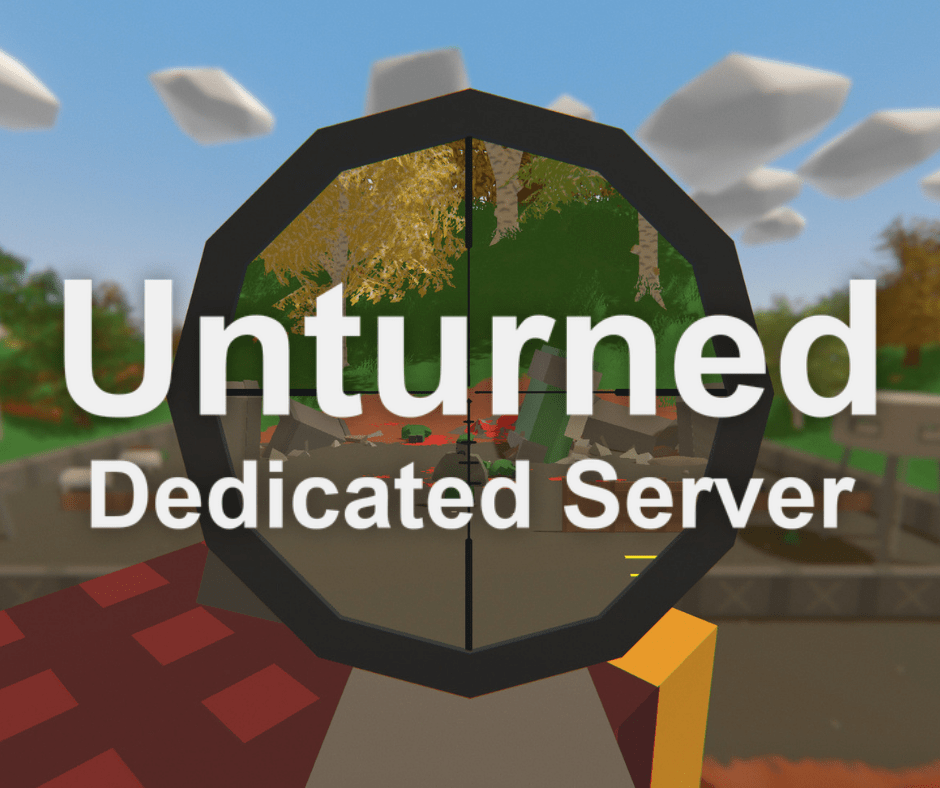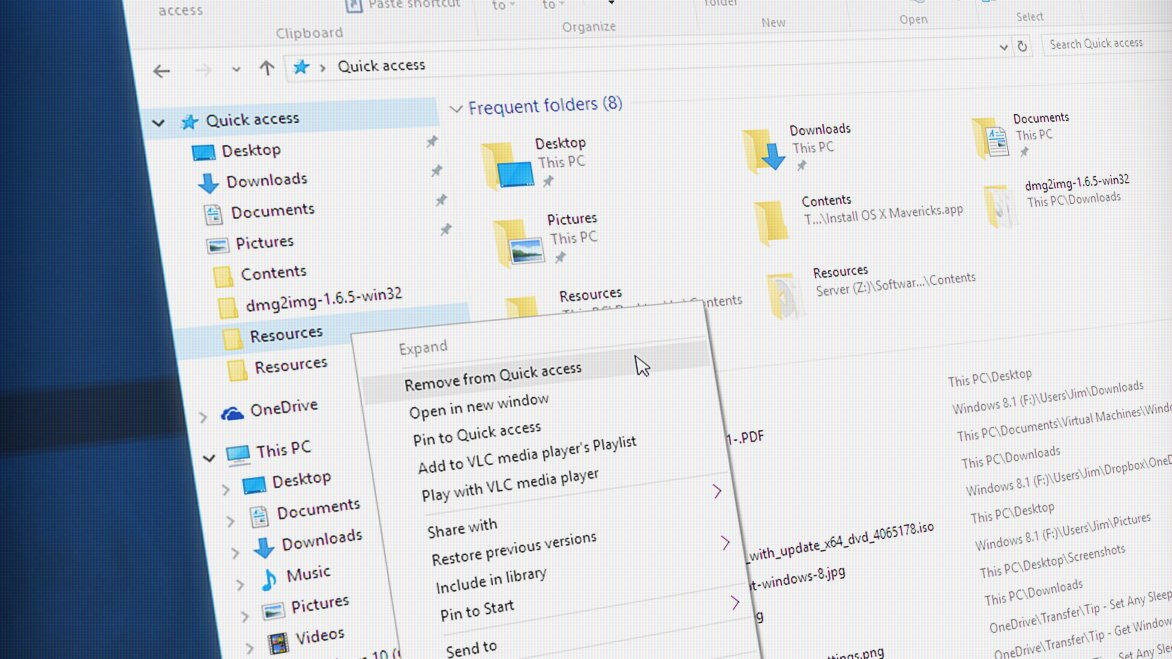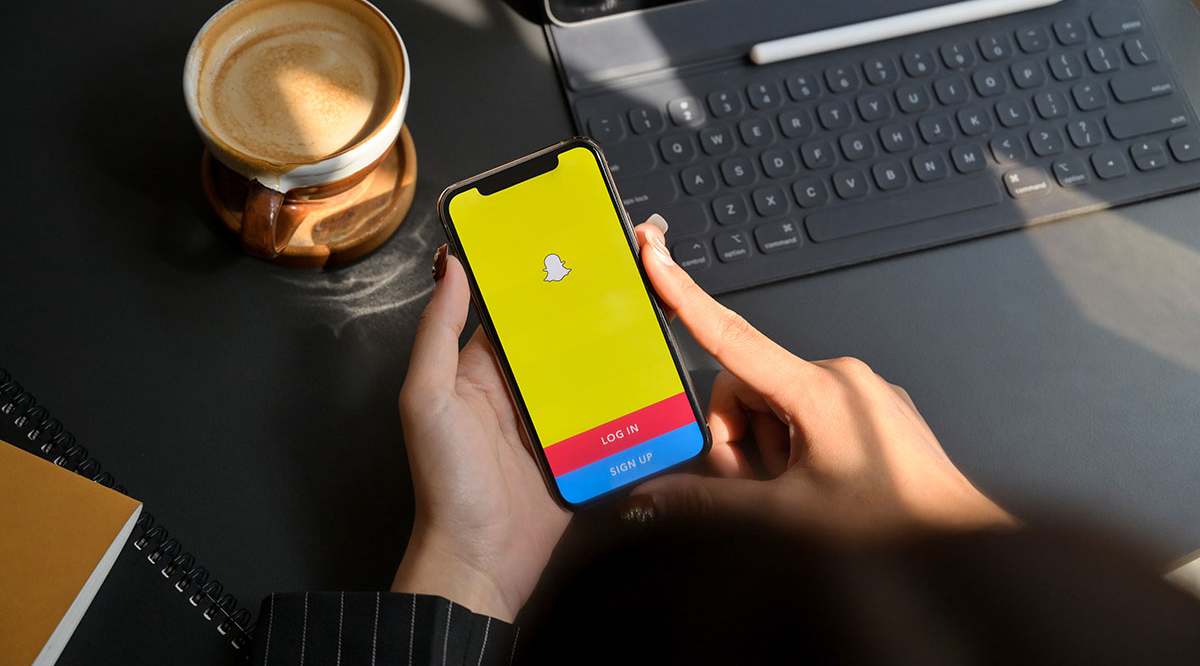Il microfono non funziona in Snapchat: cosa fare?
Il caricamento di video su Snapchat non ha lo stesso impatto se l'audio è disattivato o mancante. Se il tuo microfono non funziona, potrebbe essere meglio continuare a inviare ancora snap.

Ma prima, puoi provare alcune delle seguenti correzioni per continuare a pubblicare fantastiche storie su di te, i tuoi amici e le tue avventure.
Controlla le impostazioni del volume
Apri il pannello di controllo del volume sul tuo smartphone e assicurati che il cursore del microfono sia al massimo volume.
Su alcuni smartphone, potrebbe anche essere necessario impostare il dispositivo di scorrimento del volume multimediale al livello massimo. Esistono molti rapporti degli utenti che indicano una correlazione tra il volume dei media e il volume di registrazione in Snapchat.

Riavvia l'app
A volte, i problemi sorgono all'avvio. Una delle possibili soluzioni più semplici è chiudere l'app, attendere alcuni secondi e quindi riavviarla.
Riavvia il telefono
Per gli utenti iPhone:
- Premi e tieni premuto il pulsante superiore o laterale
- Attendi che appaia il cursore Spegnimento
- Trascina il cursore per spegnere il dispositivo
- Tieni premuti gli stessi due pulsanti per accendere il telefono
Per gli utenti Android:
- Premi e tieni premuti i pulsanti di accensione e riduzione del volume
- Attendi che lo schermo si spenga e rilascia i pulsanti
- Attendi che il sistema operativo si carichi di nuovo
Tieni presente che il processo potrebbe differire su alcuni dispositivi Android. Ma gli smartphone Android più diffusi come quelli realizzati da Samsung, LG o Google dovrebbero consentire questa combinazione di pulsanti.
Reinstallare l'app
Per gli utenti iPhone:
- Tocca e tieni premuta l'icona Snapchat
- Tocca l'icona X
- Tocca Elimina
Nota veloce. Non premere troppo forte sullo schermo se hai un iPhone più recente di 6s. Premendo troppo forte verrà visualizzato il menu Azioni rapide invece dell'icona X che stai cercando.
Per gli utenti Android:
- Vai alle impostazioni
- Seleziona app
- Trova Snapchat
- Seleziona Elimina o Disinstalla
Nota che i passaggi sono sostanzialmente gli stessi con pochissime differenze a seconda del dispositivo.
Controlla gli aggiornamenti
Se disattivi gli aggiornamenti automatici sul tuo smartphone, puoi incorrere in un mondo di problemi, soprattutto con app di terze parti.
Verifica se hai installato l'ultima versione di Snapchat. Inoltre, controlla se il sistema operativo del tuo telefono è aggiornato. L'installazione degli ultimi aggiornamenti sia per l'app che per il telefono potrebbe semplicemente correggere i bug del microfono.
Pulisci il microfono
Non dare subito per scontato che il microfono abbia smesso di funzionare del tutto. C'è sempre la possibilità che semplicemente non funzioni abbastanza bene da catturare il tuo audio.

Molti utenti si lamentano del fatto che i loro video Snapchat non vengono registrati con un volume soddisfacente. Ciò può essere causato da troppa sporcizia e sporcizia che si accumulano nel microfono. Utilizzare una bomboletta di aria compressa o un batuffolo di cotone morbido per rimuovere eventuali particelle indesiderate. Questo dovrebbe rimuovere la maggior parte delle interferenze e aumentare i livelli di registrazione.
Lancia un biglietto
Le app spesso passano attraverso una serie di piccoli aggiornamenti che risolvono alcuni bug ma ne causano anche di nuovi. Sfortunatamente, questo non sempre viene fornito con disclaimer degli sviluppatori di app che informano gli utenti di potenziali problemi.
È possibile che un nuovo aggiornamento abbia incasinato la funzione del microfono per determinati smartphone o versioni del sistema operativo. Non sottovalutare l'opzione di inviare un ticket agli sviluppatori dell'app.
Usa la pagina di supporto di Snapchat per compilare il modulo e informarli del tuo problema. Sii il più dettagliato possibile all'interno del conteggio delle parole assegnate.
Dai voce ai tuoi pensieri
Avere problemi con il microfono sugli smartphone non è una novità. Ci sono troppe cose che possono andare storte sia con il software che con l'hardware. E, ogni volta che hai a che fare con un'app di terze parti come Snapchat, può essere difficile individuare la radice esatta del problema.
Speriamo che questi suggerimenti ti aiutino a goderti appieno Snapchat ancora una volta. Conosci altre correzioni che potrebbero aiutare gli utenti di Snapchat con problemi audio? Hai sperimentato determinate combinazioni di fattori che hanno ostacolato la tua capacità di utilizzare il microfono con Snapchat? Fatecelo sapere nella sezione commenti qui sotto.